نماذج الجاذبية مقابل النماذج الهائلة مقابل WPForms: أيهما الأفضل؟
نشرت: 2021-08-30النظر في نماذج الجاذبية مقابل Formidable Forms مقابل WPForms؟
تعد أدوات إنشاء النماذج الثلاثة هذه خيارات شائعة متاحة لإنشاء نماذج اتصال عبر الإنترنت. غالبًا ما يتم الخلط بين الأشخاص حول منشئ النماذج الذي يجب استخدامه على مواقع WordPress الخاصة بهم.
في هذه المقالة ، سنقارن بعض الميزات الرئيسية لنماذج Gravity و Formidable و WPForms ، لذلك تختار الأفضل لموقعك على الويب.
قبل أن نبدأ ، دعنا أولاً نتحقق من أي من الثلاثة يقدم أيضًا إصدارًا خفيفًا (مجانيًا) من المكون الإضافي الخاص بهم.
هل توجد نسخة مجانية من أشكال الجاذبية؟
Gravity Forms هو مكون إضافي مميز ، مما يعني أنه يتضمن فقط خطة مدفوعة ولا يقدم أي إصدار مجاني من المكون الإضافي الخاص بهم.
ومع ذلك ، إذا كنت ترغب في تجربتها ، فيمكنك الاشتراك في عرض Gravity Forms التجريبي على موقعها الرسمي.
هل النماذج الهائلة مجانية؟
تأتي النماذج الهائلة مع كل من الخطط المجانية والمدفوعة. يمكنك إنشاء نموذج اتصال أساسي يعمل باستخدام الإصدار المجاني من البرنامج المساعد.
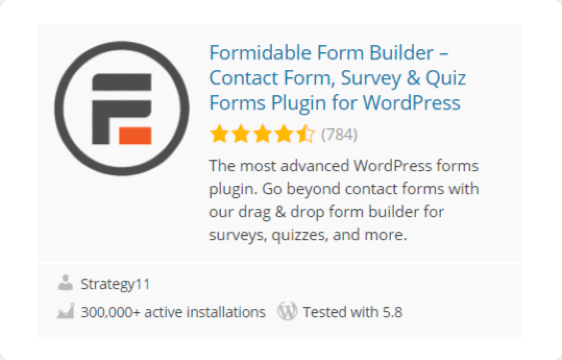
لمزيد من التخصيصات المتقدمة ، يمكنك الذهاب للخطط ذات الأجور الأعلى.
هل لدى WPForms نسخة مجانية؟
WPForms هو مكون إضافي مجاني. يقدم كلا من الإصدارات الخفيفة والمتميزة. باستخدام نسخته البسيطة ، يمكنك إنشاء نماذج اتصال بسيطة مع بعض خيارات الحقول الأساسية.
ميزات WPForms Lite:
- إنشاء نماذج اتصال بسيطة دون أي ترميز
- قم بتمكين reCaptcha للتخلص من البريد العشوائي والتسجيلات المزيفة
- أضف hCaptcha إلى النماذج الخاصة بك
- قم ببناء نماذج استجابة جميلة تعمل بشكل لا تشوبه شائبة وتبدو رائعة على أي نوع من الأجهزة.
إذا كنت مبتدئًا أو بدأت للتو في تطوير الويب ، فمن الجيد أولاً تجربة الإصدار المجاني من المكون الإضافي بدلاً من إنفاق الأموال على المكونات الإضافية المدفوعة.
يمكنك البدء في استخدام WPForms Lite اليوم. إنه مجاني وسهل الاستخدام. يحتوي WPForms Lite على أكثر من 4 ملايين عملية تنزيل نشطة وأكثر من 9000 تقييم 5 نجوم !
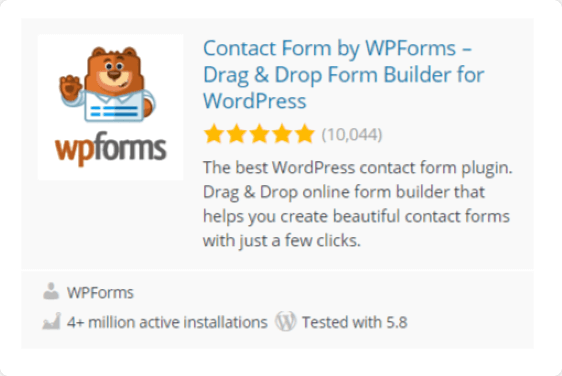
بعد تجربة الإصدار البسيط من WPForms ، يمكنك التبديل إلى الخطط المدفوعة لإنشاء نماذج أكثر قوة عبر الإنترنت.
باستخدام إصدار Pro من WPForms ، يمكنك:
- إنشاء أشكال محادثة تفاعلية
- إنشاء استطلاعات الرأي واستطلاعات الرأي قوية الاستمارات
- ادمج نماذجك عبر الإنترنت مع بوابات الدفع الشائعة مثل PayPal و stripe
- قم بإنشاء نماذج لخدمات التسويق عبر البريد الإلكتروني الشائعة مثل Mailchimp و Sendfox و MailPoet
- قم بإعداد المنطق الشرطي للسماح للمستخدمين بتحديد المستلمين في نموذج اتصال WordPress الخاص بك
- ….و اكثر.
قم بإنشاء نموذجك عبر الإنترنت الآن
Gravity Forms vs Formidable Forms vs WPForms: أيهما أفضل؟
الآن بعد أن تعلمت أي مكون إضافي منشئ النماذج يقدم أيضًا خدمات مجانية ، دعنا نتحقق من بعض الميزات الرئيسية للحكم على أي منها هو الأنسب لموقعك.
فيما يلي جدول محتويات لسهولة التنقل في هذا المنشور:
- ما منشئ النماذج الذي يشتمل على قوالب نماذج مسبقة الصنع؟
- ما هو البرنامج المساعد منشئ النموذج الأكثر ملاءمة للمبتدئين؟
- كيفية إضافة نموذج إلى WordPress: Gravity Forms vs Formidable Forms vs WPForms
- ما هو منشئ النماذج هو أفضل مكون إضافي لمكافحة البريد العشوائي لـ WordPress؟
- ما مقدار Gravity Forms مقابل Formidable Forms مقابل WPForms؟
- Gravity Forms vs Formidable Forms vs WPForms: ما هو أفضل مكون إضافي منشئ نماذج WordPress؟
هيا بنا نبدأ!
ما منشئ النماذج الذي يشتمل على قوالب نماذج مسبقة الصنع؟
تجعل قوالب النماذج المبنية مسبقًا عملية إنشاء النماذج أسهل كثيرًا.
بينما يشتمل كل من WPForms و Gravity Forms على مكتبات قوالب نماذج مضمنة ، فإن Gravity Forms تتبع أسلوبًا مختلفًا. يوفر عددًا محدودًا من القوالب التي تحتاج إلى تنزيلها وتحميلها على موقع WordPress للوصول إليها.
WPForms يأتي مع 300+ قوالب نماذج قابلة للتخصيص مسبقة الصنع ؛ يمكنك تخصيص هذه القوالب وتعديلها وفقًا لاحتياجات موقع الويب الخاص بك.
ومع ذلك ، يتم إنشاء جميع قوالب WPForms بواسطة خبراء التسويق وتحتوي على جميع حقول النماذج اللازمة. لذلك ، يمكنك أيضًا استخدام قوالب النماذج كما هي على موقع الويب الخاص بك.
الفائدة الرئيسية من استخدام قوالب النماذج هي أنك لست مضطرًا لبدء الأشياء من لوحة قماشية فارغة ؛ تحصل على قوالب جاهزة لبداية سريعة وسهلة.
مع WPForms Pro ، تحصل على مجموعة كاملة من القوالب التي تتضمن:
- قوالب نماذج الملاحظات لتجميع الملاحظات من العملاء والمستخدمين والموظفين ، إلخ
- استطلاعات الرأي واستطلاعات الرأي لإجراء استطلاعات رأي قوية عبر الإنترنت
- الصحة والعافية للمستشفيات وخدمات الرعاية الصحية
- نموذج الطلب والفواتير للمقاهي والمطاعم والحانات وغيرها
- والعديد من قوالب النماذج الأخرى.
تتضمن Formidable Forms أيضًا العديد من قوالب النماذج التي يمكنك استخدامها وتخصيصها لتناسب احتياجاتك. ويشمل:
- نموذج بسيط لتسجيل المستخدم
- نماذج الشهادات
- نماذج ملاحظات العملاء
- نماذج الدفع
- أشكال الآلة الحاسبة
- و اكثر.
على العكس من ذلك ، لا يحتوي Gravity Form على قوالب نماذج مضمنة. ومع ذلك ، فإنه يوفر بعض القوالب التي يمكنك تنزيلها من موقع الويب الخاص بهم ولكن لا يمكنك الوصول إليها مباشرة من لوحة معلومات WordPress الخاصة بك.
ما هو البرنامج المساعد منشئ النموذج الأكثر ملاءمة للمبتدئين؟
في هذا القسم ، سنرى عملية إعداد النموذج ، والميزات المتاحة داخل لوحة معلومات أداة إنشاء النماذج ، ونتحقق من مدى سهولة استخدام هذه المكونات الإضافية.
إعداد منشئ نماذج Gravity Forms
لا تحتوي Gravity Forms على إعداد منفصل لمنشئ النماذج. يفتح المنشئ الخاص به داخل لوحة معلومات WordPress.
في الخطوة الأولى لإنشاء نماذج Gravity ، تحتاج إلى إضافة عنوان النموذج ووصفه.
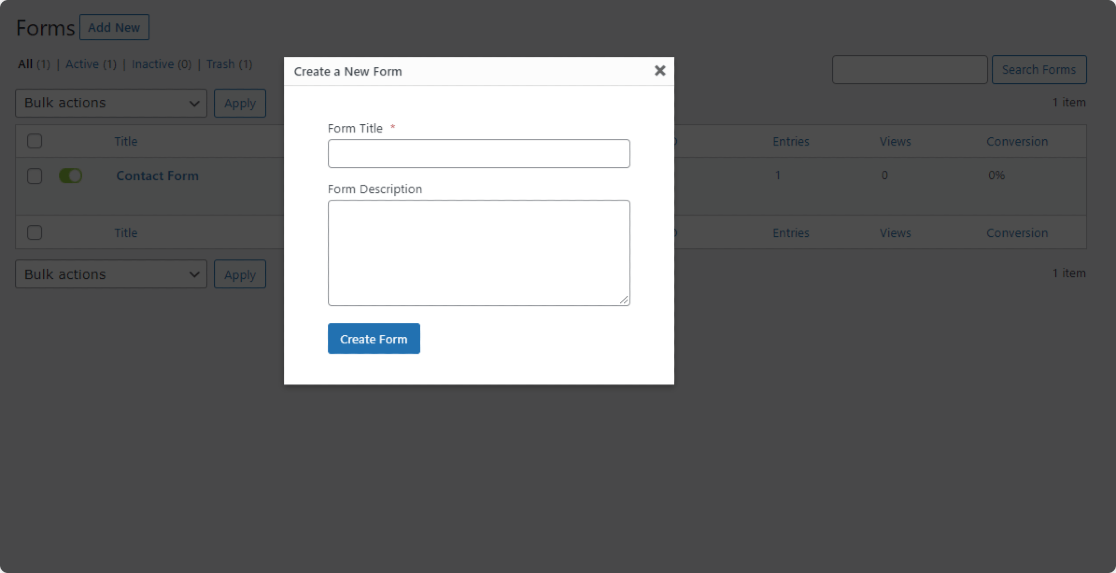
بمجرد إضافة عنوان النموذج الخاص بك ، سيتم فتح إعداد نموذج Gravity Forms.
المربعات الزرقاء على اليمين هي حقول النموذج ، والمنطقة الرمادية على اليسار هي المكان الذي تقوم فيه ببناء النموذج.
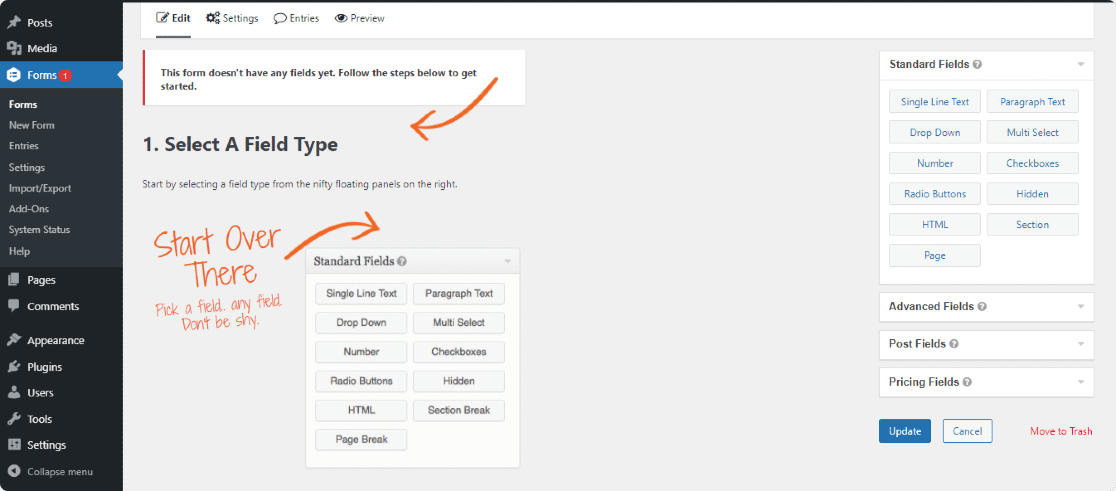
يحتوي Gravity Forms على واجهة سحب وإفلات. يمكنك إضافة المزيد من الحقول عن طريق سحبها إلى النموذج الخاص بك.
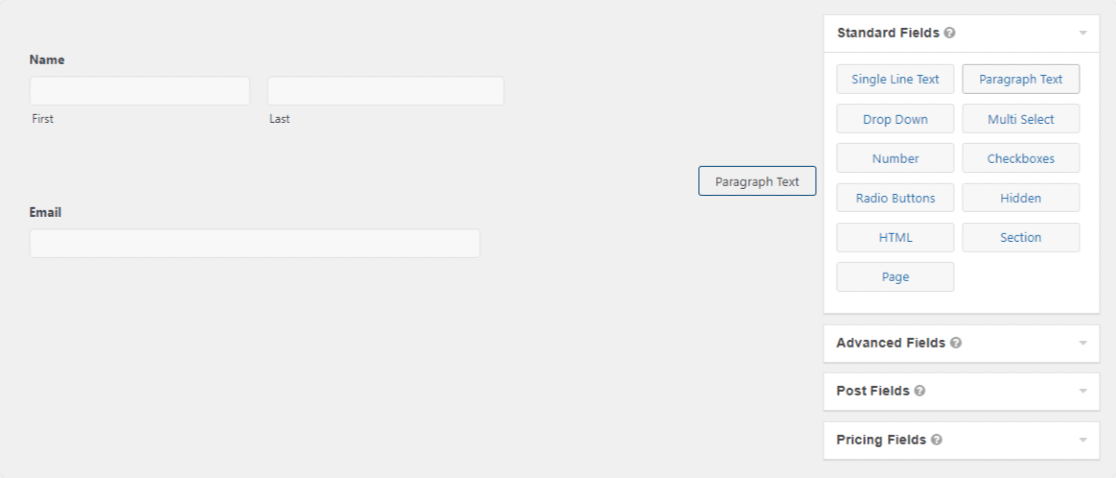
كما قلت أعلاه ، لا تتضمن Gravity Forms قوالب النماذج ، لذلك عليك أن تبدأ كل شيء من البداية. من إضافة حقول نموذج بسيطة إلى التخصيصات المتقدمة.
لتعديل أي حقل نموذج ، انقر فوق السهم الصغير الموجود أعلى الحقل. سيؤدي هذا إلى فتح قائمة منسدلة أسفل الحقل ؛ مرر الصفحة لأسفل لتحرير الإعدادات ثم انقر فوق السهم مرة أخرى لإغلاق القائمة.
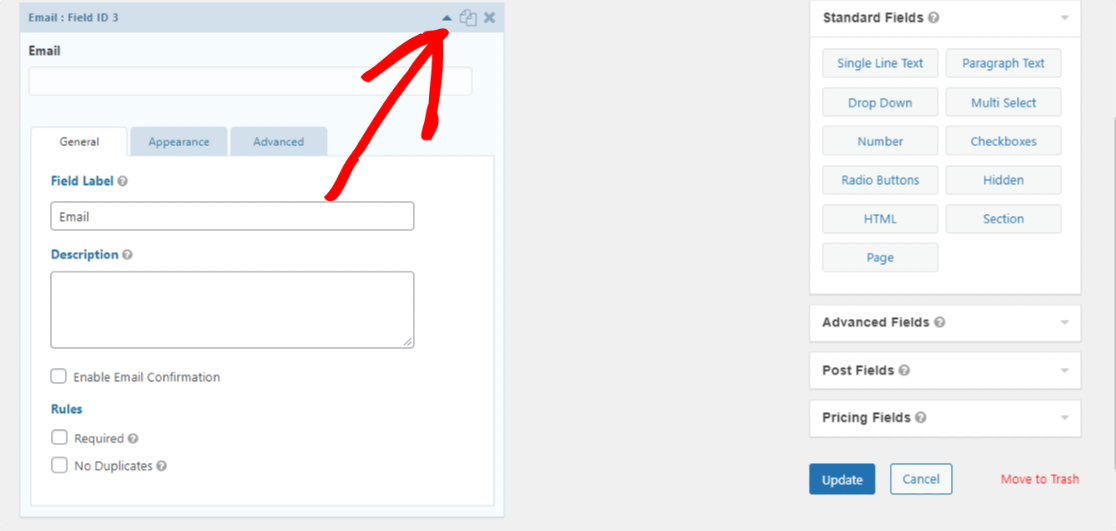
منشئ نماذج Gravity Forms تفاعلي ولكنه ليس مناسبًا للمبتدئين ويتضمن خيارات إعداد ميدانية متقدمة لا يمكن للمستخدمين ذوي الخبرة استخدامها إلا.
أحد العوائق الرئيسية في Gravity Forms هو أنه لا يحتوي على خيار معاينة مباشرة. تحتاج إلى تحرير الخيارات وحفظها في كل مرة لعرض النتيجة ، والتي تستغرق وقتًا طويلاً.
إعداد منشئ النماذج الهائلة
يفتح منشئ النماذج الهائل أيضًا في لوحة معلومات WordPress. على الجانب الأيمن من الصفحة ، يمكنك رؤية النموذج الخاص بك ويتضمن الجانب الأيسر حقول النموذج.
منشئ النماذج Formidable Forms نظيف للغاية ، وجميع الخيارات مرئية بوضوح. كما أن لديها واجهة سحب وإفلات ؛ يمكنك إضافة المزيد من الحقول عن طريق سحبها من اليسار إلى اليمين.
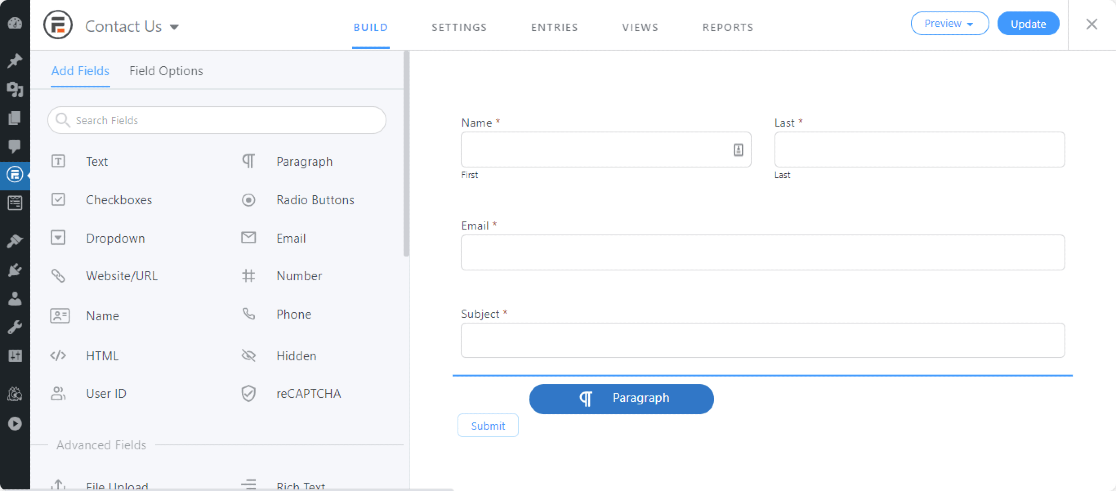
انقر فوق حقل النموذج لتحريره واستخدم سهم التنقل لتحريك الحقل من أعلى إلى أسفل أو العكس.
بمجرد محاولة تحرير حقول النموذج ، ستلاحظ أن خيارات التحرير ليست للمبتدئين وتتطلب معرفة CSS و HTML مخصصة لتحرير الحقول.
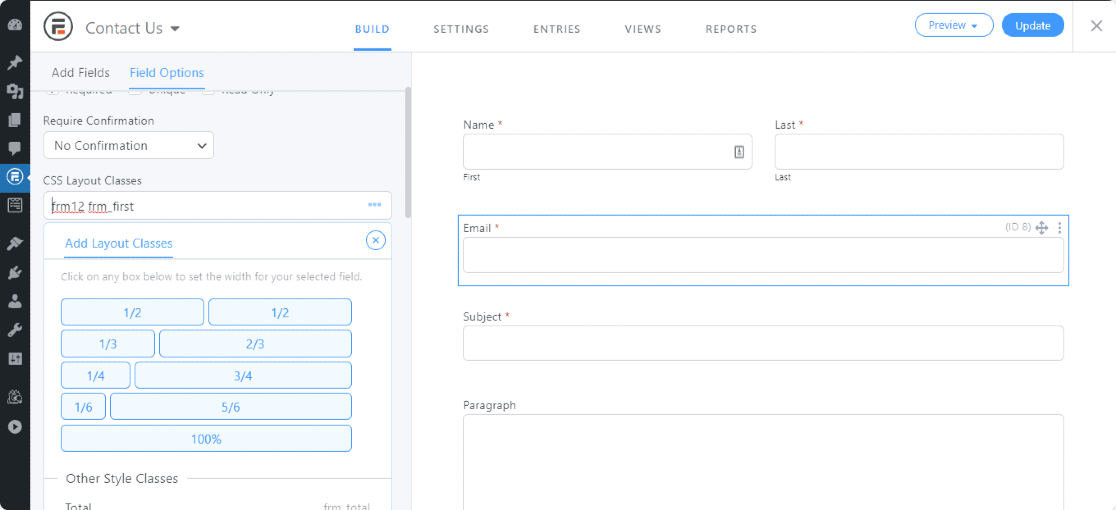
في الجزء العلوي من الصفحة ، سترى علامة التبويب الإعدادات والإدخالات وطرق العرض .
من علامة التبويب "الإعدادات" ، يمكنك:
- تعيين خيارات العمل والإخطارات
- تغيير إعدادات إرسال النموذج
- جدولة النماذج الخاصة بك
- أضف علامات HTML مخصصة إلى نماذج اتصال WordPress الخاصة بك.
يمكنك معاينة النموذج الخاص بك عن طريق النقر فوق الزر معاينة في الجزء العلوي من الصفحة.
إعداد منشئ النموذج WPForms
بخلاف Gravity Forms و Formidable Forms ، يتضمن WPForms إعدادًا منفصلاً لمنشئ النماذج بحيث يمكنك إنشاء النموذج الخاص بك دون تشتيت الانتباه.
للبدء بـ WPForms ، أولاً ، تحتاج إلى تحديد القالب من مكتبة القوالب. يمكنك اختيار القالب المبني مسبقًا أو الفارغ وفقًا لتفضيلاتك.
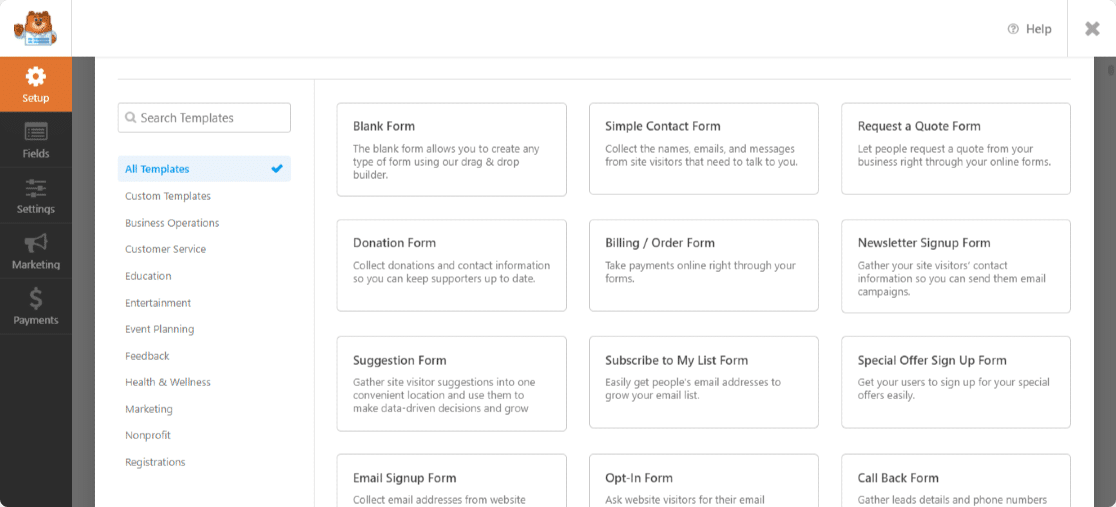
بعد تحديد القالب الخاص بك ، ستتم إعادة توجيهك إلى منشئ النماذج. أدناه يمكنك رؤية إعداد منشئ النماذج WPForms.

منشئ النماذج تفاعلي ويتضمن خيارات مباشرة لإنشاء نموذج عبر الإنترنت. على الجانب الأيمن من الصفحة ، يمكنك رؤية النموذج وحقول النموذج على اليسار.

يحتوي WPForms أيضًا على واجهة سحب وإفلات. يمكنك إضافة المزيد من الحقول عن طريق سحب الحقول وإفلاتها في النموذج وتعديل الحقول بالنقر فوق الحقل.
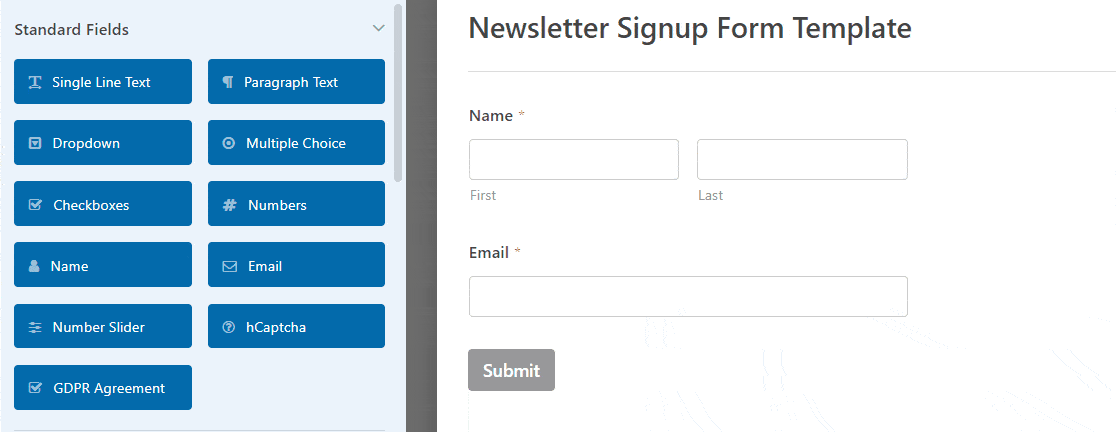
على الجانب الأيسر من أداة إنشاء النماذج ، ستظهر لك الخيارات:
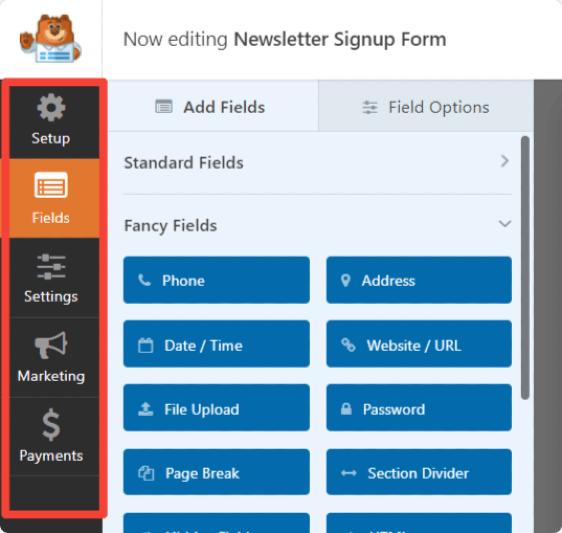
- الإعداد: الخطوة الأولى في عملية بناء النموذج ، حيث تقوم بتحديد قالب النموذج الخاص بك وإعداده
- الحقول: إضافة حقول النموذج وإزالتها وتحريرها وضبطها
- الإعدادات : تكوين إعدادات النموذج الإضافية والمتقدمة مثل إشعارات النماذج والتأكيدات والجدولة والقيود وحدود الإدخال وغير ذلك الكثير
- التسويق: ادمج نموذجك مع أدوات التسويق الشائعة مثل Mailchimp و Sendinblue و Zapier و Drip وغيرها
- المدفوعات : ادمج نموذجك مع أدوات الدفع الشائعة مثل PayPal و Stripe.
كيفية إضافة نموذج إلى WordPress: Gravity Forms vs Formidable Forms vs WPForms
بعد الإنشاء ، تريد نشر النموذج الخاص بك. دعونا نرى أي مكون إضافي منشئ النماذج يوفر أسهل طريقة لإضافة نماذج اتصال في مواقع WordPress.
كيفية تضمين أشكال الجاذبية
يمكنك تضمين Gravity Forms على موقعك باستخدام رمز قصير أو كتلة مخصصة لمحرر الكتلة ؛ هذا بلا شك أفضل خيار لمحرر قوالب WordPress الحديث.
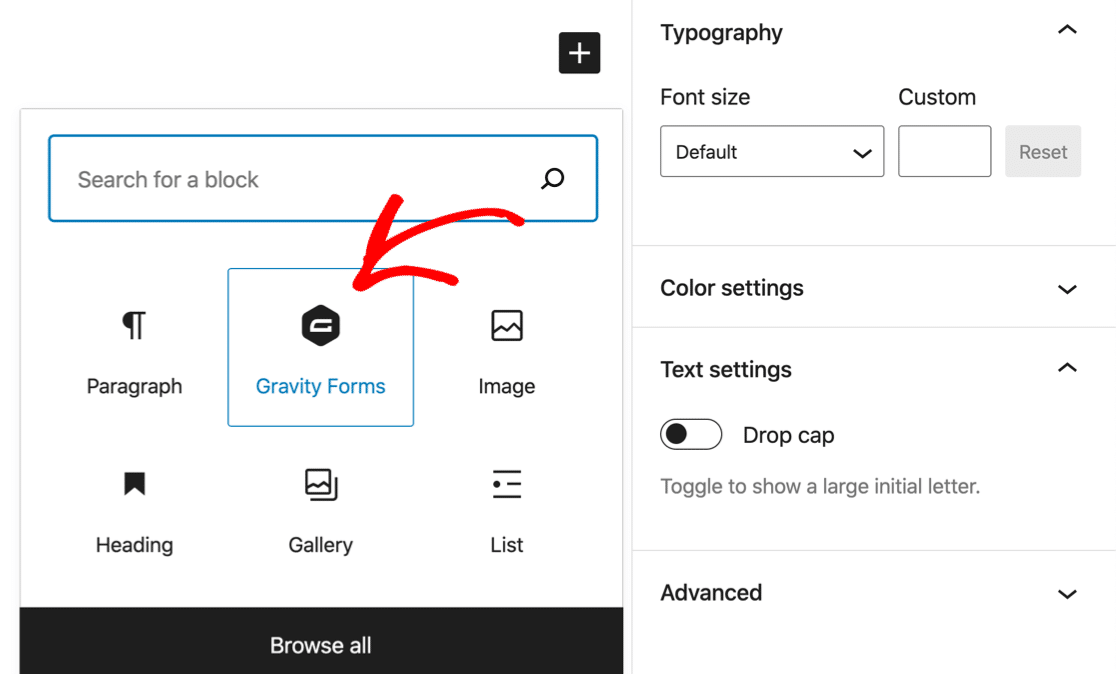
لكن ماذا عن المحرر الكلاسيكي؟
يمكنك إضافة رمز قصير ، ولكن إنشاء رمز قصير أمر صعب بعض الشيء في Gravity Forms. لأن المعلمات المختلفة للرمز القصير تتحكم أيضًا في الإعدادات الفعلية في النموذج الخاص بك.
كيفية إضافة نموذج هائل إلى موقع WordPress
يمكنك إضافة نماذج Formidable إلى مواقع WordPress بثلاث طرق:
- استخدم منشئ الرمز القصير
- أدخل الرمز المختصر للنموذج يدويًا
- استخدم قالب النموذج
على عكس نماذج Gravity ، فإن إدخال الرموز القصيرة باستخدام Formidable Forms سهل نسبيًا. ستجد الرمز المختصر للنموذج في عمود الرموز القصيرة في عرض قائمة النماذج.
إذا كنت لا تريد التوفيق بين الرموز القصيرة ، فيمكنك ببساطة استخدام كتلة Formidable في محرر الكتلة.
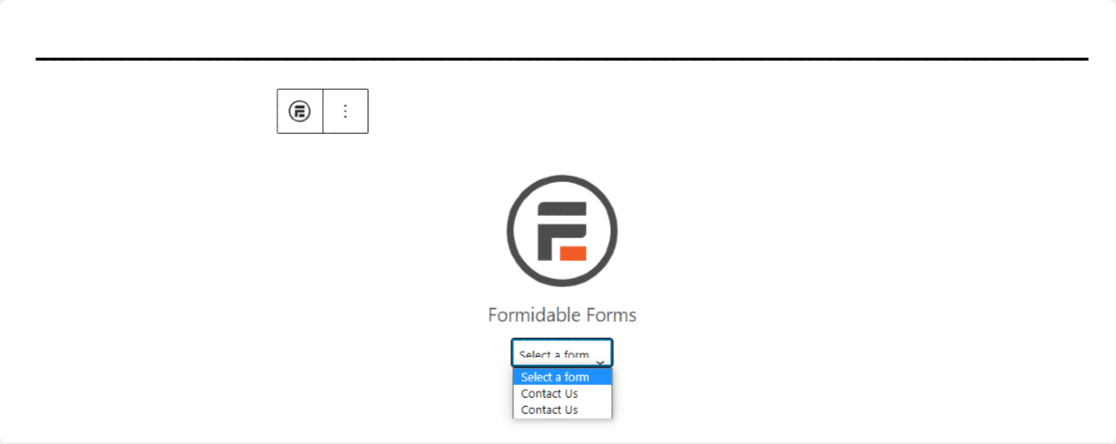
كيفية تضمين WPForms في WordPress
باستخدام WPForms ، يمكنك تضمين نماذج WordPress بثلاث طرق مختلفة.
1. استخدام الزر Embed داخل إعداد Form Builder
هذه هي الطريقة المباشرة لإضافة نماذج إلى مواقع WordPress الخاصة بك باستخدام المكون الإضافي WPForms.
انقر فوق الزر " تضمين" الموجود أعلى صفحة "مُنشئ النماذج".

بعد النقر ، سيطلب منك WPForms اختيار المكان الذي تريد عرض النموذج الخاص بك فيه. يمكنك اختيار إنشاء صفحة جديدة أو تحديد صفحة موجودة من موقع الويب الخاص بك.
بمجرد الانتهاء ، انقر فوق الزر نشر ، وستكون جاهزًا!
بنقرتين فقط ، يمكنك عرض النموذج الخاص بك على أي صفحة من صفحات موقع الويب الخاص بك. بسيط وسريع.
2. استخدام قالب WordPress في محرر القوالب
في هذه الطريقة ، يمكنك استخدام كتلة WPForms المضمنة لمحرر الكتلة.
افتح الصفحة حيث ترغب في عرض النموذج الخاص بك ، وانقر على أيقونة "+" وابحث عن كتلة WPForms.
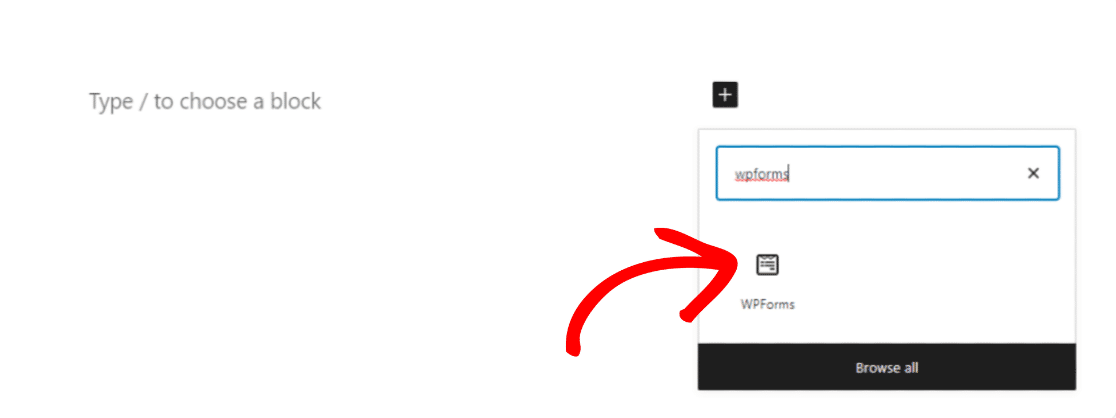
وحدد النموذج الذي تريد إضافته إلى صفحتك.
3. استخدام رمز قصير أو عنصر واجهة مستخدم
ينشئ WPForms رمزًا قصيرًا فريدًا لكل نموذج ، وستجد الرموز القصيرة الخاصة بك في قائمة النماذج التي قمت بإنشائها.
ما هو منشئ النماذج هو أفضل مكون إضافي لمكافحة البريد العشوائي لـ WordPress؟
أثناء اختيار المكون الإضافي منشئ النماذج ، من المهم التحقق من ميزات مكافحة البريد العشوائي المضمنة في المكون الإضافي. تعد ميزات مكافحة البريد العشوائي هذه مهمة لإيقاف عمليات التسجيل المزيفة والبريد العشوائي.
دعنا نتحقق من قائمة أدوات مكافحة البريد العشوائي في Gravity Forms vs Formidable Forms vs WPForms.
| أشكال الجاذبية | أشكال هائلة | WPForms | |
|---|---|---|---|
| الرموز المميزة لمكافحة البريد العشوائي | لا | لا | نعم |
| Honeypot CAPTCHA | نعم | نعم | نعم |
| جوجل reCAPTCHA | v2 ، v2 غير مرئي | v2 ، v2 غير مرئي ، v3 | v2 ، v2 غير مرئي ، v3 |
| hCaptcha | لا | لا | نعم |
| الكابتشا المخصصة | لا | لا | نعم |
| عنوان البريد الإلكتروني Allowlist / Denylist | لا | نعم | نعم |
كما ترى في قائمة منشئي النماذج الخاصة بنا ، فإن WPForms هو المكون الإضافي الوحيد الذي يتيح لك إضافة hCaptcha و CAPTCHA المخصص ورموز مكافحة البريد العشوائي إلى نماذج الاتصال الخاصة بك.
عند الحديث عن إنشاء نماذج أكثر أمانًا وأمانًا عبر الإنترنت ، فإن WPForms هو بالفعل الخيار الأفضل.
ما مقدار Gravity Forms مقابل Formidable Forms مقابل WPForms؟
دعنا نرى حزم التسعير الخاصة ببناة النماذج الثلاثة المشهورين.
تسعير أشكال الجاذبية
لا توجد نسخة مجانية من Gravity Forms ، وتتضمن خططها المدفوعة 3 خطط تسعير: Basic و Pro و Elite .
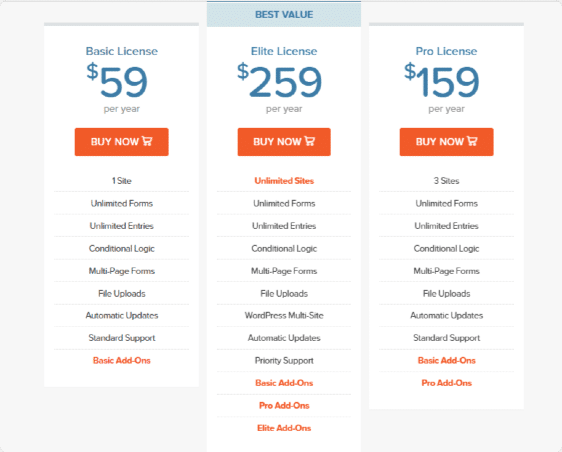
- أساسي : يدعم موقع ويب واحدًا ويكلف 59 دولارًا في السنة. يتضمن بعض الوظائف الإضافية الأساسية والميزات المتقدمة مثل المنطق الشرطي والنماذج متعددة الخطوات.
- Pro : يدعم 3 مواقع ويب ويكلف 159 دولارًا في السنة. يتضمن تكامل CRM وخدمات مثل Zapier و Slack و FreshBooks.
- Elite : يدعم مواقع غير محدودة و 259 دولارًا في السنة. يتضمن الاستطلاعات واستطلاعات الرأي وحقل الشريط ونماذج تسجيل المستخدم.
نماذج التسعير الهائلة
الهائل هو البرنامج المساعد فريميوم. للتحقق من الميزات والوظائف الأساسية للمكون الإضافي ، يمكنك تجربة الإصدار البسيط.
ولفتح المزيد من الميزات المتقدمة ، يمكنك استخدام الخطط المدفوعة. يتضمن Formidable Pro 4 خطط متميزة: Elite و Business و Plus و Basic .
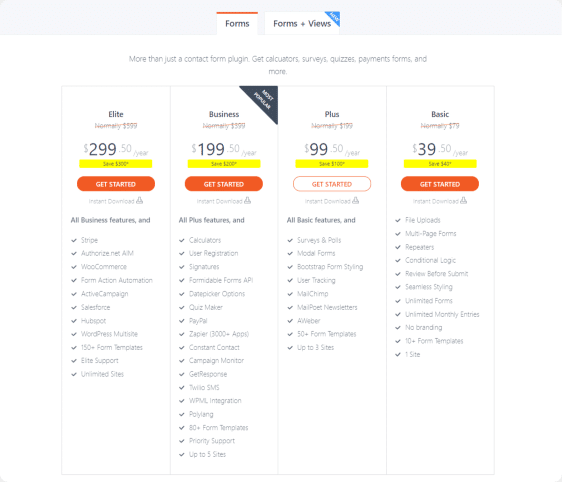
- Elite : يدعم عدد غير محدود من المواقع ويكلف 299.50 دولارًا أمريكيًا في العام ، وأكثر من 150 قوالب نماذج وتكامل CRM مثل Salesforce.
- الأعمال : دعم 5 مواقع وتكاليف 199.50 دولارًا سنويًا: أكثر من 80 قالب نموذج وتكامل Polylang و WPML.
- زائد : يدعم 3 مواقع ويكلف 99.50 دولارًا في السنة. تكامل Mailchimp و MailPoet. الاستطلاعات والاستفتاءات.
- أساسي : يدعم موقعًا واحدًا ويكلف 39.50 دولارًا في السنة. المنطق الشرطي والنماذج متعددة الخطوات. 10+ قوالب النموذج.
أسعار WPForms
تقدم WPForms 4 خطط متميزة: Elite و Pro و Plus و Basic .
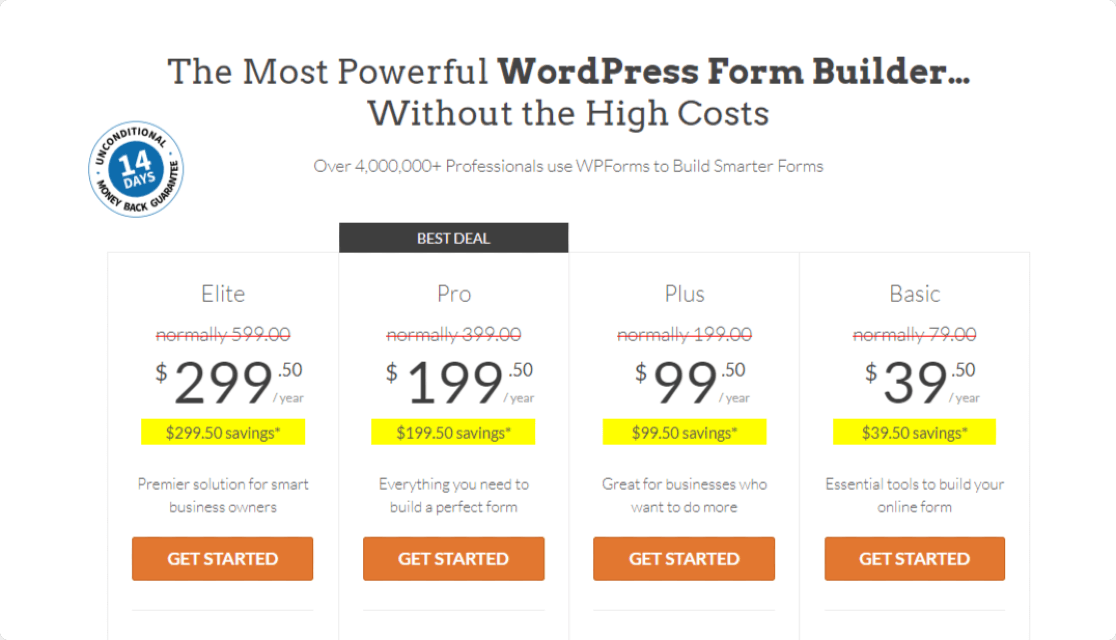
- أساسي : يدعم موقعًا واحدًا ويكلف 39.50 دولارًا سنويًا - يتضمن نماذج متعددة الصفحات وتحميلات ملفات القوالب والحماية من البريد العشوائي والمنطق الشرطي وصفحات الشكر المخصصة.
- بالإضافة إلى ذلك : يدعم 3 مواقع ويكلف 99.50 دولارًا سنويًا - يضيف دعمًا لموفري القائمة البريدية المشهورين مثل Mailchimp ، بالإضافة إلى المزيد من قوالب النماذج المعدة مسبقًا
- Pro : يدعم 5 مواقع ويكلف 199.50 دولارًا سنويًا - يتضمن الميزات المتقدمة والوظائف الإضافية لإنشاء استطلاعات الرأي واستطلاعات الرأي ونماذج المحادثة.
- Elite : يدعم مواقع غير محدودة ويكلف 299.50 دولارًا سنويًا - عمليات تكامل متميزة مثل Webhooks و Salesforce والاستخدام في مواقع غير محدودة.
أيضًا ، تقدم WPForms ضمانًا لاسترداد الأموال لمدة 14 يومًا حتى تتمكن من استخدام WPForms على مواقع الويب الخاصة بك دون قلق.
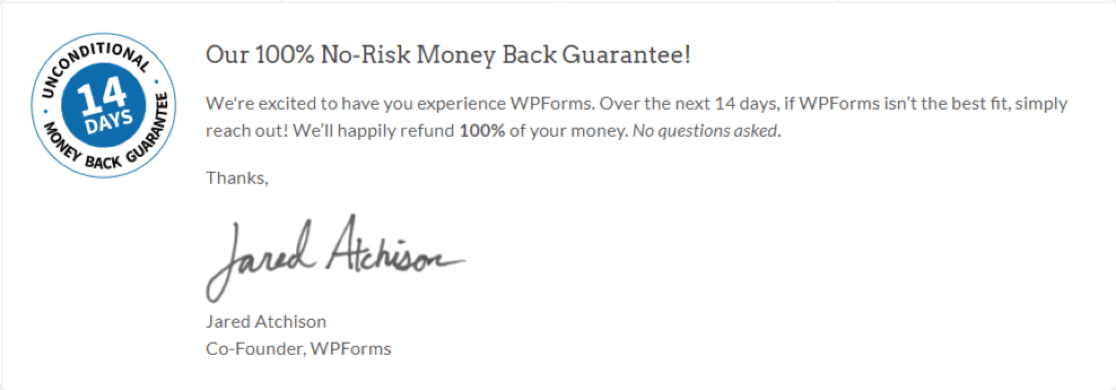
الفائز: Gravity Forms vs Formidable Forms vs WPForms
تتشابه ميزات بناة النماذج الثلاثة هذه إلى حد كبير. الشيء الذي يميزهم هو الوظيفة وسهولة الاستخدام.
بينما يمكن أن تكون Formidable و Gravity Forms اختيارات مثالية للمستخدمين والمطورين ذوي الخبرة ، من ناحية أخرى ، فإن WPForms أكثر ملاءمة للمبتدئين ويمكن استخدامها بسهولة من قبل المبتدئين.
على الرغم من أن WPForms سهل الاستخدام ، إلا أنه يسمح لك بإنشاء نماذج متقدمة مثل الاستطلاعات والاستطلاعات والنماذج متعددة الخطوات ونماذج المدفوعات بسهولة كبيرة وبدون تشفير.
لذلك ، بالنظر إلى سهولة الاستخدام والميزات المتقدمة ، فإن WPForms هو الفائز بالتأكيد. يمكنك إنشاء أي نماذج عبر الإنترنت على موقع WordPress الخاص بك باستخدام المكون الإضافي لـ WPForms page builder.
قم بإنشاء نموذجك عبر الإنترنت الآن
بعد ذلك ، قم بإنشاء نموذج اتصال Elementor
WPForms هو المكون الإضافي الوحيد لبناء الصفحات في قائمة منشئي الصفحات التي تتضمن عنصر واجهة مستخدم أصلي لـ Elementor. لذلك ، يمكنك بسهولة إنشاء نموذج اتصال Elementor مع WPForms.
أيضًا ، إذا كان لديك موقع ويب تم إنشاؤه باستخدام Divi ، فيمكنك استخدام WPForms بدون قلق وإنشاء نموذج اتصال Divi على موقعك.
فما تنتظرون؟ ابدأ اليوم باستخدام أسهل مكون إضافي منشئ نماذج WordPress. يتضمن WPForms Pro قوالب نماذج مسبقة الصنع وميزات نموذجية قوية! كما يوفر ضمانًا لاسترداد الأموال لمدة 14 يومًا.
إذا ساعدتك هذه المقالة ، فيرجى متابعتنا على Facebook و Twitter لمزيد من البرامج التعليمية والأدلة المجانية لـ WordPress.
